사진이 달라진다

스마트폰에는 여러 기능이 있다. 전화 통화, 문자 전달, 화상 통화 등 통신 기능, 사진 촬영 및 편집, 동영상 촬영 및 편집, TV 시청, 라디오 청취, Fax 송수신, 녹음기, CD 재생, 동영상 재생, 영화 보기 등 시청각 관련 기능, 문서 작성 기능, 음악 미술 등 예술 활동 기능, 오락 기능, 백과사전 기능 등 아주 다양한 기능이 많다.
이러한 기능 중에서 스마트폰 소지자 모두가 사용하는 기능 중의 하나가 사진 촬영 기능이다. 카메라를 별도로 가지고 다니지 않고 스마트폰만 있으면 사진이나 동영상을 촬영할 수 있다. 그런데 대부분 사용자는 스마트폰의 카메라를 열어 사진을 찍기만 한다. 그렇지만 스마트폰 카메라로 좋은 사진을 촬영하려면 카메라를 사용하기 편리하게 설정하고, 목적에 적합하도록 촬영 모드를 조정하여야 한다. 그래서 이 기사에서는 사진을 잘 찍기 위한 준비 단계로 카메라를 설정하는 방법을 살펴본다. 이 기사를 읽는 독자는 스마트폰 카메라의 설정 아이콘을 열고 계속 읽어나가면 내용이 쉽게 이해되고 도움도 될 것이다.

스마트폰 카메라를 열면 맨 위 왼쪽에 설정 아이콘이 보인다. 이 경우 촬영 모드는 사진이 선택되어 있어야 한다. 설정 아이콘을 누르면 카메라 설정창이 열린다. 이 설정창 맨 위에 인텔리전트 기능 세 개가 보인다. 첫째 기능인 장면별 최적 촬영을 활성화한다. 장면별 최적 촬영은 어두운 장면은 밝게, 음식은 더 맛있게, 풍경은 더 생생하게 보이도록 카메라 설정을 자동으로 최적화한다. 그리고 장면별 최적 촬영창에서 문서 및 텍스트 스캔을 활성화해둔다. 그러면 후면 카메라에 문서나 텍스트가 감지되면 스캔 버튼이 자동으로 표시된다. 둘째 기능인 촬영 구도 추천을 활성화한다. 그러면 추천 가이드에 맞추어 가장 좋은 구도로 사진을 찍을 수 있다. 셋째 기능인 QR코드 스캔도 활성화한다. 그러면 카메라로 QR코드를 스캔하여 그 내용을 알 수 있다. 만약에 이것을 활성화하지 않으면 카메라로는 QR코드를 스캔할 수 없어 별도로 QR코드를 스캔하는 앱을 열어야 한다.
인텔리전트 기능을 설정한 다음에 스마트폰 화면을 밀어 올려 셀피 기능을 설정한다. 셀피는 전면 카메라로 촬영자 자신을 찍는 것이다. 여기서 보이는 대로 셀피 저장을 활성화하면 안 된다. 설명에 의하면 셀피와 셀피 동영상을 좌우 반전 없이 그대로 저장할 수 있다고 한다. 이렇게 셀피를 저장하면 거울에 비치는 자기 모습과 같이 저장되어 실제와는 좌우가 바뀌어 저장되고 글씨의 경우에 뒤집혀 보인다. 그러므로 이 기능은 활성화하지 않고 꺼두어야 한다.
카메라 설정창의 화면을 더 위로 밀어 올려 일반 기능을 설정한다. 일반 기능에서 자동 HDR 기능을 활성화한다. 자동 HDR(High Dynamic Range) 기능은 카메라에서 여러 장의 사진을 합성해 밝기를 조절하는 기능이다. 너무 어둡거나 밝은 부분의 디테일(상세모습)을 살려주는 기능이다. 대상 추적 AF 기능을 활성화한다. 이 기능은 촬영 대상이 움직여도 후면 카메라 초점이 자동으로 맞춰지는 것이다. 수직/수평 안내선도 활성화하는 것이 편리하다. 수직/수평 안내선은 화면에 가로 및 세로로 각 두 개의 선을 그어 화면을 9등분으로 나누는 선이다. 이렇게 안내선이 보이게 설정하면 사진의 구도를 잡는 데 도움이 된다. 위치 태그는 사용자의 의도에 따라 꺼둘 수도 있고 활성화할 수도 있다. 위치 태그는 사진을 찍은 곳의 정확한 위치를 표시하는 것으로 태그를 추가하면 사진이나 동영상을 촬영한 장소를 알 수 있다.
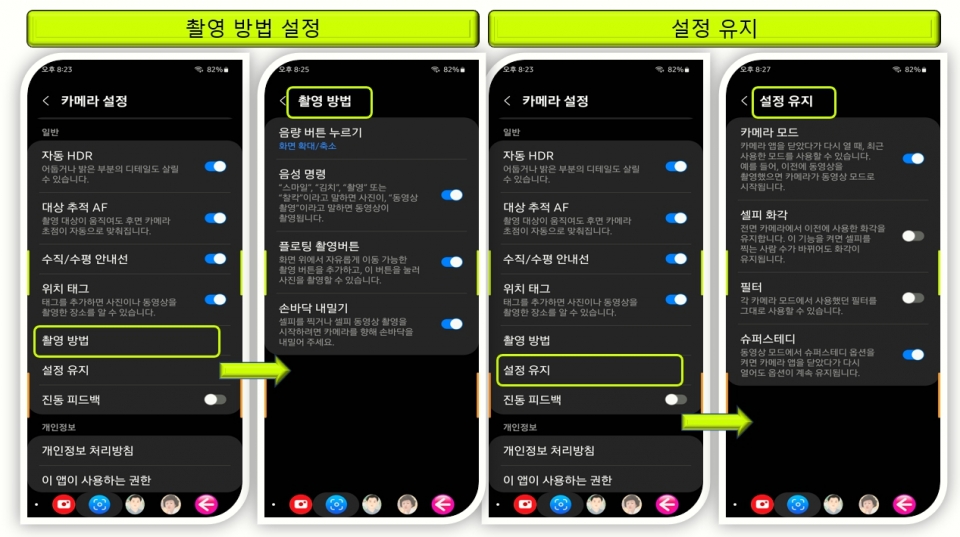
사진 촬영 방법에는 네 가지 기능이 있다. 촬영 방법 창을 열면 먼저 음량 버튼 누르기가 나온다, 음량 버튼 누르기에서 화면 확대/축소를 선택하면 음량 버튼을 눌러서 화면을 확대하거나 축소할 수 있다. 사진 촬영에는 아주 편리하다. 그다음으로 음성 명령을 활성화한다. 음성 명령을 활성화하고 "스마일", "김치", "촬영", 또는 "찰칵"이라고 말하면 사진이 찍힌다. 동영상의 경우에는 "동영상 촬영"이라고 말하면 동영상이 촬영된다. 이 기능은 손을 움직이지 않고 촬영하기에 카메라가 흔들릴 가능성이 줄어든다. 플로팅 촬영 버튼도 활성화해두면 편리하다. 화면 위에서 자유롭게 이동이 가능한 셔터(촬영 버튼)를 추가하여 이 버튼으로도 사진을 찍을 수 있어 편리하다. 이 버튼을 활성화하지 않았더라도 셔터에 손을 대고 살짝 밀어 올려 플로팅 버튼을 추가할 수 있다. 그리고 손바닥 내밀기를 활성화하면 셀피를 찍을 때 아주 편리하다. 이 기능을 활성화하고 셀피를 찍거나 셀피 동영상을 촬영하려면 카메라를 향해 손바닥을 내민다. 그러면 3초 이내에 촬영된다. 물론 셀피가 셔터를 작동시키기 전에 손바닥을 내려야 한다.
끝으로 카메라 설정 유지에 대해서 알아보자. 설정 유지창에서 카메라 모드를 활성화한다. 그러면 카메라 앱을 닫았다가 다시 열 때, 최근에 사용한 촬영 모드를 그대로 사용할 수 있다. 셀피 화각은 활성화하지 않는다. 이 기능을 활성화하면 셀피를 찍는 사림의 수가 바뀌어도 화각이 변경되지 않아 불편하다. 필터는 사용자의 편의에 따라 꺼두거나 활성화한다. 각 촬영 모드에서 사용하였던 필터를 그대로 사용할 수 있는 기능이다. 슈퍼스테디는 활성화한다. 이 기능은 동영상 촬영에서 카메라 앱을 닫았다가 다시 열어도 이전의 옵션이 그대로 유지되도록 하는 기능이다.

카메라 설정 아이콘의 오른쪽에 있는 아이콘 4개에 대해서 간단히 알아본다. 설정 아이콘 바로 오른쪽에 있는 번개 모양 아이콘은 플래쉬이다. 이 아이콘을 누르면 세 개의 번개 모양 아이콘이 나온다. 왼쪽 것은 플래쉬를 끈 것이고, 가운데 것은 플래쉬가 자동으로 설정된 것이고, 오른쪽 것은 플래쉬가 켜진 것이다. 어느 것이든 선택하면 색이 황색으로 보인다. 실제 사진 촬영에서 스마트폰의 플래쉬는 크게 효과가 없으므로 꺼두는 것이 편리하다. 그다음으로 시계 모양과 유사한 아이콘은 타이머이다. 사진을 찍을 때 셔터를 자동으로 설정할 경우에 편리하다. 타이머를 누르고 2초, 5초 또는 10초 후에 셔터가 작동하도록 설정할 수 있다. 그다음에 보이는 아이콘은 촬영한 사진의 크기를 선택하는 것이다. 사진의 세로와 가로의 비율이 3:4, 9:16, 1:1, 또는 9:22가 되도록 지정할 수 있다. 스마트폰에서는 9:16 크기의 사진이 보기에 더욱 좋다. 끝으로 사진을 찍기 직전의 모습을 동영상으로 촬영할 것인지를 설정하는 모션 포토 기능이다. 모션 포토 기능을 끄면 아이콘에 색이 나타나지 않고, 기능을 켜면 색이 황색으로 변한다. 이 기능은 사용자의 취향에 따라 끄거나 켜두면 된다.
대부분의 스마트폰 사용자는 카메라를 설정하지 않고 바로 사진을 찍는다. 그러나 잠시 시간을 들여 카메라를 적합하게 설정하면 사진 찍기에 아주 편리하고 사진의 품질도 좋다. 비싸게 구입한 스마트폰을 자신에게 적합하도록 설정하여 그 기능을 최대한으로 사용하는 지혜를 발휘하는 시니어가 멋있어 보인다.


